Personalizar mi motor de reservas
En esta guía veremos cómo colocar mi logotipo y color principal para personalizar mi motor de reservas PXSOL.
La siguiente guía es para nuevos clientes de PXSOL.
Si usted ya es cliente de PXSOL y ya tiene el motor de pxsol instalado en su web o tiene su web ya realizada e instalada por pxsol, por favor comuníquese con nosotros antes de realizar cambios
1- Logearse en pms.pxsol.com con su usuario correspondiente.
2- Dirigirse al omnibox que está en la parte superior de la plataforma y hacer click para comenzar

3- En la búsqueda poner Puntos de venta y luego hacer click en la aplicación de Puntos de venta
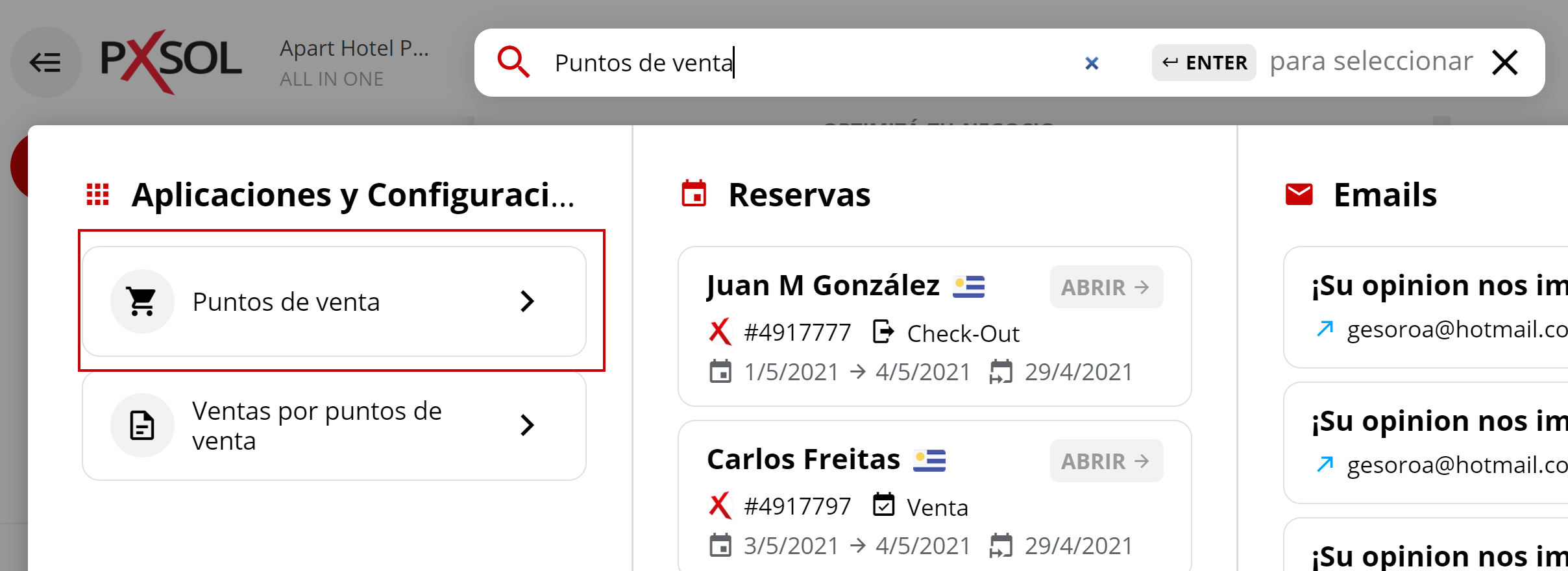
4- Una vez en la aplicación entramos a editar con el lapicito de la derecha
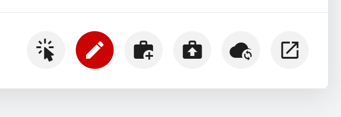
Es importante que sólo modifique los items que incluye esta guía o podrá afectar el funcionamiento de su motor
5- Las primeras 2 acciones que haremos ahí es activar el modo avanzado y en Configuraciones predeterminadas seleccionar Sólo motor
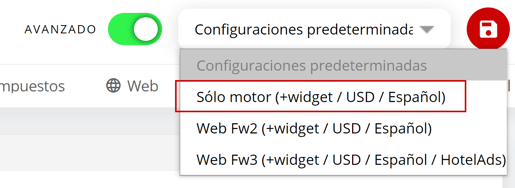
6- Luego hacer click en Datos y verificar/completar los datos del hotel para que aparezcan en el motor: Teléfonos, Ubicación, Moneda por defecto que debe mostrar el motor, y las monedas que aceptará el motor (monedas disponibles)
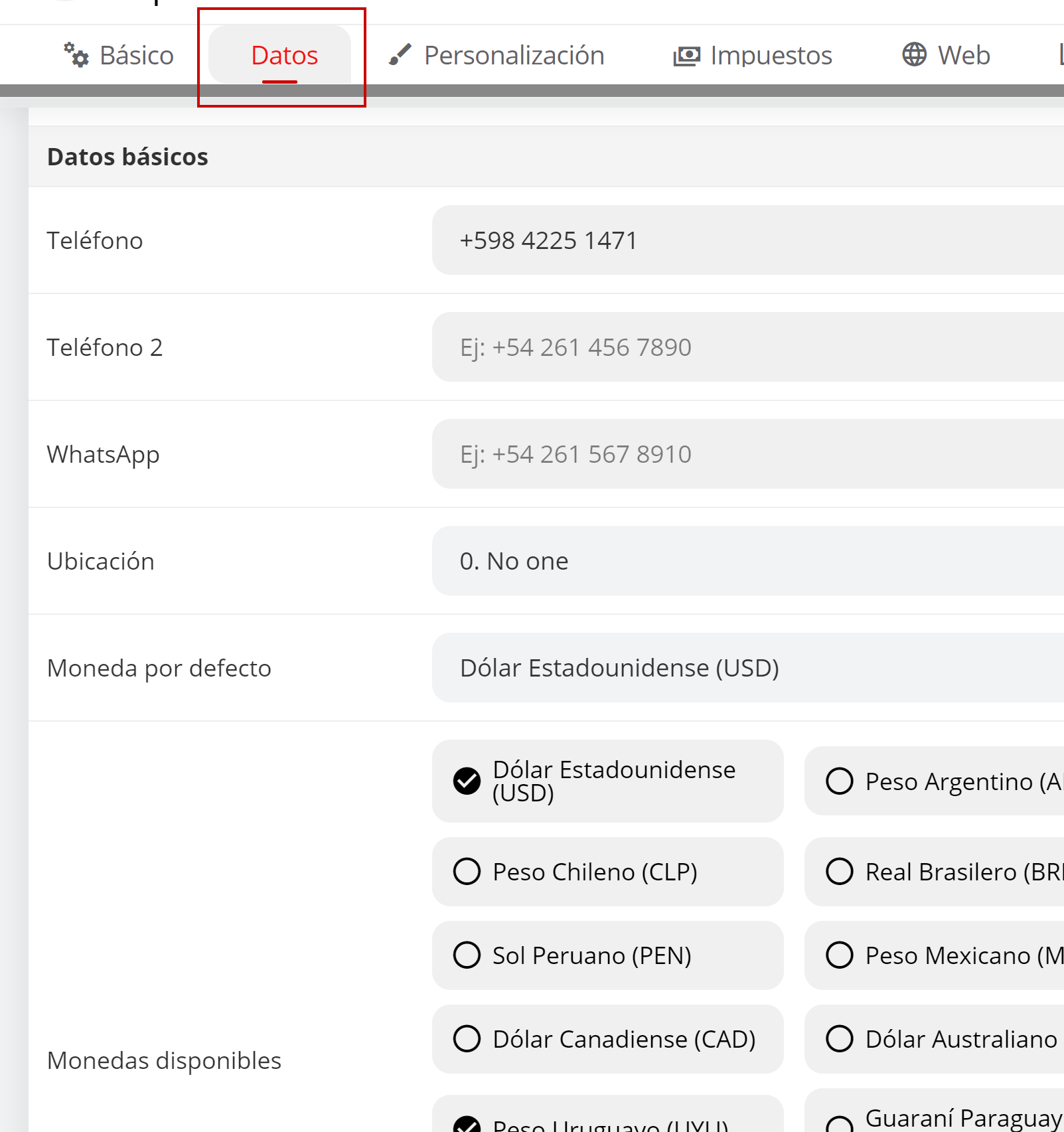
7- Luego hacer click en Personalización
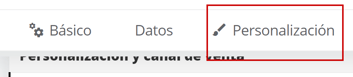
y editar los siguientes campos:
Color: Será el color que tome para los botones y títulos del motor
Fuentes para títulos / para textos: Éste campo es opcional y es para seleccionar la tipografía para títulos y textos del motor
Logotipo: cargar su logotipo.
IMPORTANTE: Los únicos formatos aceptados son .jpg y .png. Recomendamos png de fondo transparente
Isotipo: cargar una imagen para el iconito de la pestaña en los buscadores
IMPORTANTE: Los únicos formatos aceptados son .jpg y .png. Recomendamos que sea una imagen cuadrada
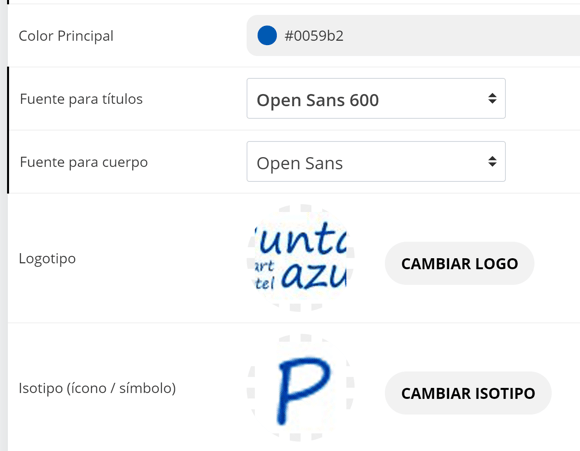
8 - Una vez realizada la personalización, hacer click en el botón de GUARDAR en la parte superior de la aplicación
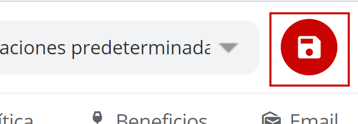
9 - Por último dirigirse a la parte Web, en esta sección no deberá tocar nada, pero ahí encontrará el link de su motor de reservas ya personalizado
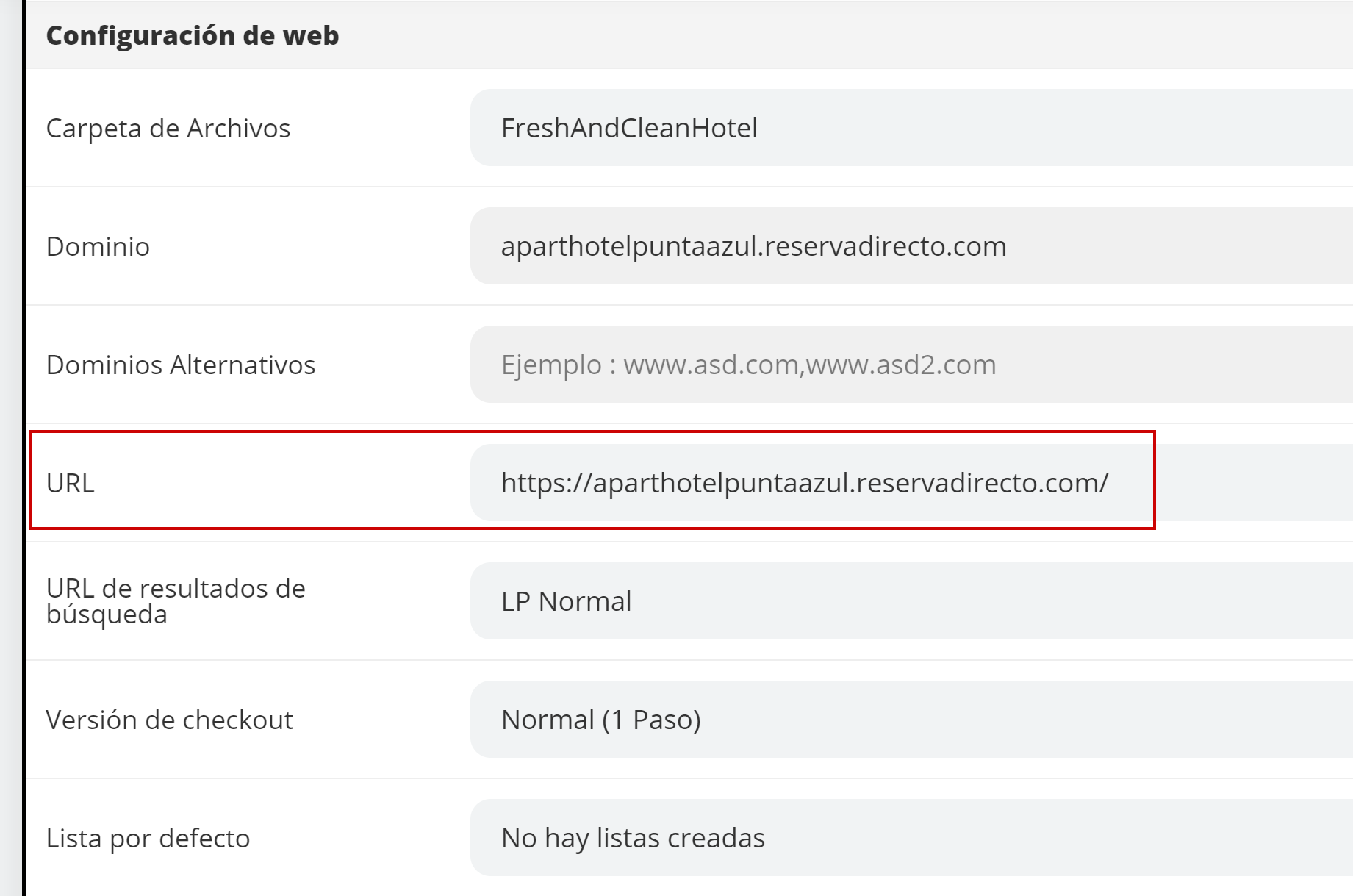
Es importante que el campo Carpeta de Archivos quede en FreshAndCleanHotel y que el campo URL de resultados de búsqueda esté en LP Normal